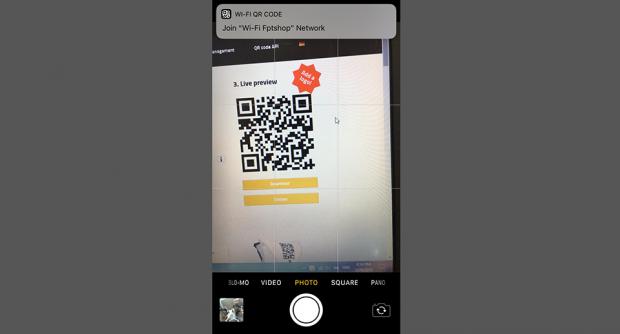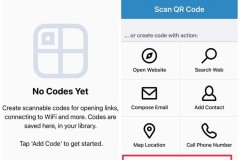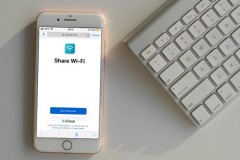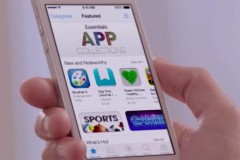Thay vì phải đọc “pass Wi-Fi” cho mọi người có nhu cầu vào Wi-Fi, bạn có thể tạo ngay mã QR-Code để rồi chỉ cần quét mã là vào ngay được Wi-Fi!

Với cách dùng mã QR-Code này, việc vào Wi-Fi sẽ rất nhanh và tiện lợi mà không cần nhập Pass Wi-Fi.
Các bạn làm theo các bước sau đây để tạo một mã QR-Code Wi-Fi:
Bước 1: Vào trang web “QR Code Generator” TẠI ĐÂY
Trên máy tính hoặc điện thoại đều được.
Bước 2: Giao diện trang web hiện ra, bạn sẽ lần lượt chọn và điền đầy đủ các mục.
- Mục Encryption: Là chuẩn hóa Wi-Fi của nhà bạn. Thường là WPA vì chuẩn hóa WEP đã ít người dùng vì không được bảo mật.
- Mục SSID/network name: Đây là mục nhập tên của Wi-Fi, bạn hãy nhập đúng tên Wi-Fi của nhà bạn. Nếu sai mạng sẽ không thể kết nối được.
- Password: Mật khẩu Wi-Fi tương ứng với tên Wi-Fi ở trên của nhà bạn.
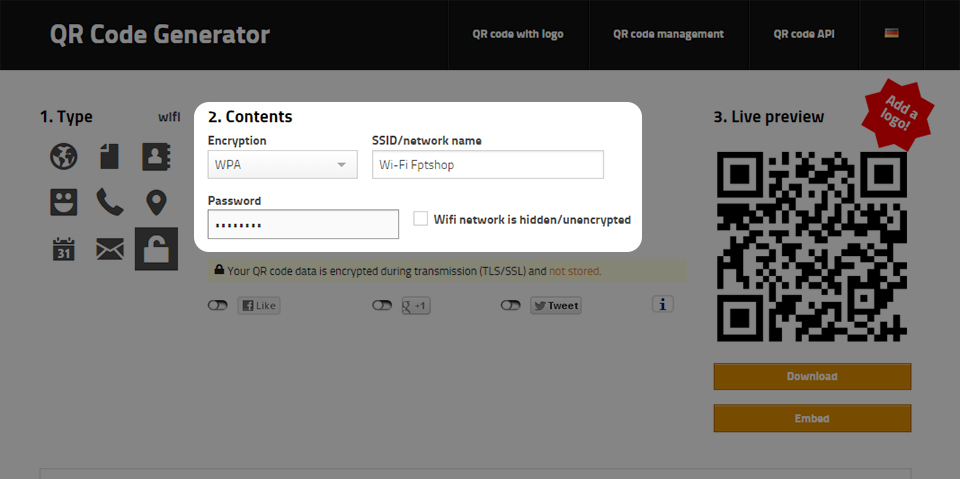
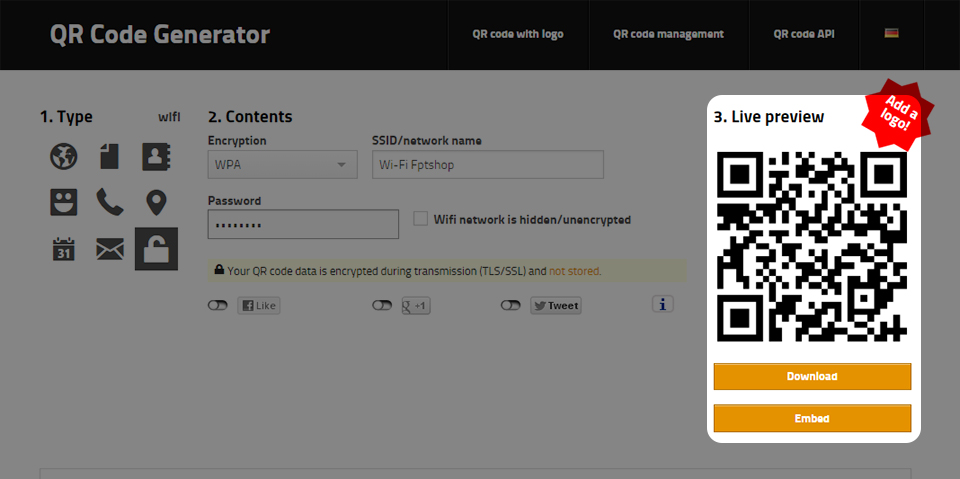
Với người dùng iPhone đang chạy iOS 11 thì lại càng tiện lợi hơn khi ứng dụng camera mặc định đã được tích hợp tính năng quét mã QR-Code, bạn chỉ cần vào ứng dụng camera và quét code. Ngay lập tức sẽ nhận được thông báo đăng nhập Wi-Fi (Như ảnh dưới).
Với thủ thuật trên sẽ giúp bạn tiết kiệm rất nhiều thời gian để vào được Wi-Fi. Chúc bạn áp dụng thủ thuật thành công và đừng quên chia sẻ cho bạn bè của mình cùng biết nhé!